اگر ویندوز ۱۱ واقعا مشتاق است که شما را وادار به جستجو کند، اینجا با نحوه رفع مشکل آشنا می شوید. با نحوه حل مشکل باز شدن خود به خود منوی جستجو در ویندوز ۱۱ همراه باشید.
آیا منوی جستجو به خودی خود باز می شود؟ هنگامی که این اتفاق می افتد، به طور خودکار فعالیت شما را قطع می کند، بنابراین می تواند بسیار آزاردهنده باشد. این مشکل به دلایل مختلفی است، از پیکربندی اشتباه دستگاه جانبی گرفته تا فایل های سیستمی خراب.
بیایید نگاهی دقیقتر بیندازیم که نحوه حل مشکل باز شدن خود به خود منوی جستجو در ویندوز ۱۱ چگونه است.
۱- کلید Windows را بررسی کنید
اولین نحوه حل مشکل باز شدن خود به خود منوی جستجو در ویندوز ۱۱، بررسی کلید Windows است. اگر کلید Windows را فشار دهید، ویندوز تنظیم شده است که منوی جستجو را اجرا کند. اگر به طور تصادفی منوی جستجو باز شود، یا اگر کلید به نحوی گیر کرده باشد، ممکن است همچنان باز شود.
در صورتی که چیزی مانع کلید نیست، می توانید طرح بندی کیبورد را تغییر دهید تا به اشتباه منوی جستجو را باز نکنید.
۲- دستگاه های جانبی متصل را قطع کنید
این احتمال وجود دارد که یکی از دستگاه های متصل شما تداخل داشته باشد و منوی جستجوی ویندوز را باز کند. به عنوان مثال، یک جوی استیک ممکن است منوی جستجو را باز کند اگر به طور تصادفی یکی از دکمه های آن را فشار دهید.
دستگاه ها را یک به یک از برق بکشید و بررسی کنید که آیا این مشکل را برطرف می کند یا خیر. هنگامی که دستگاه مشکل ساز را شناسایی کردید، می توانید آن را خاموش نگه دارید، آن را از طریق Device Manager غیر فعال کنید یا برنامه آن را راهاندازی کنید و تنظیمات را پیکربندی کنید.
همین امر در مورد دستگاه های بلوتوث شما نیز صدق می کند. اگر در پیگیری آنها مشکل دارید، می توانید نام دستگاه های بلوتوث را در ویندوز ۱۱ تغییر دهید.
۳- عملکرد Touchpad را چک کنید
این احتمال وجود دارد که کامپیوتر شما مشکلی نداشته باشد، اما بدون اینکه بدانید منوی جستجو را باز می کنید. به طور پیشفرض، اگر با سه انگشت روی صفحه لمسی لپ تاپ ضربه بزنید، ویندوز منوی جستجو را راهاندازی میکند.
۱- کلیدهای Win + I را بزنید تا تنظیمات را باز کنید.
۲- به Bluetooth & devices > Touchpad بروید.
۳- لیست Three-finger gestures را گسترش دهید.
۴- Taps را روی حالت Nothing بگذارید.
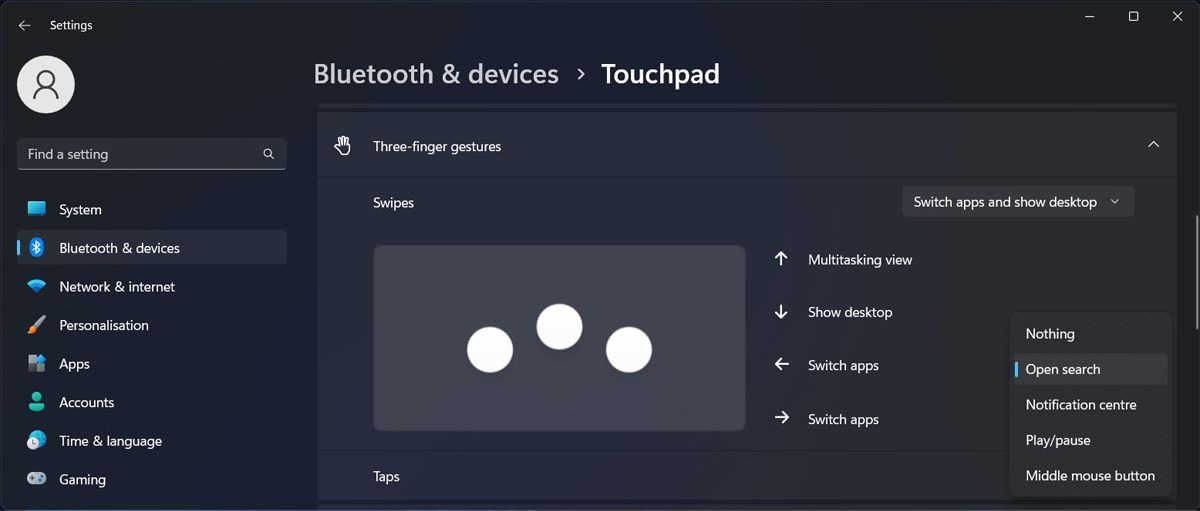
۴- عیب یاب Search and Indexing را اجرا کنید
در حالی که مشکلات جستجو و نمایه سازی چندان رایج نیستند، ویندوز هنوز یک عیب یاب اختصاصی دارد که می توانید هر زمان که با مشکلی مواجه شدید از آن استفاده کنید. در اینجا نحوه انجام آن آمده است:
۱- کلیدهای Win + I را بزنید تا Windows Settings را راهاندازی کنید.
۲- به System > Troubleshoot > Other Troubleshooters بروید.
۳- روی گزینه Run کنار Search and indexing کلیک کنید
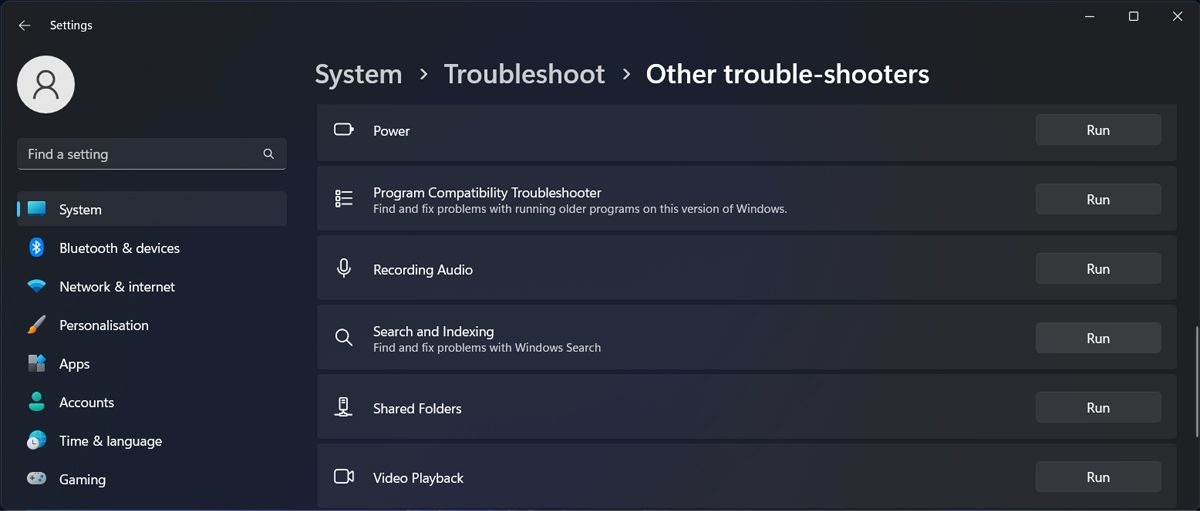
دستورالعملهای روی صفحه را دنبال کنید و به عیبیاب اجازه دهید هر مشکل شناساییشده را برطرف کند. اگر عیبیاب جستجو و نمایهسازی برای حل مشکل کافی نبود، به راهحل بعدی بروید.
۵- پروسه های SearchHost را ببندید
هر زمان که منوی جستجوی ویندوز را باز می کنید، فرآیند SearchHost.exe شروع به اجرا می کند. معمولا با بستن منوی جستجو، فرآیند به طور خودکار متوقف می شود. اما اگر منو همچنان ظاهر میشود، ممکن است نشانهای از این باشد که فرآیند هنوز در حال اجرا است. در این صورت باید آن را ری استارت کنید.
Task Manager را با فشار دادن Ctrl + Shift + Esc راهاندازی کنید. سپس، تب Details را انتخاب کرده و SearchHost.exe را جستجو کنید. روی فرآیند کلیک راست کرده، End task را انتخاب کنید و عمل را در پنجره پاپ آپ تأیید کنید.
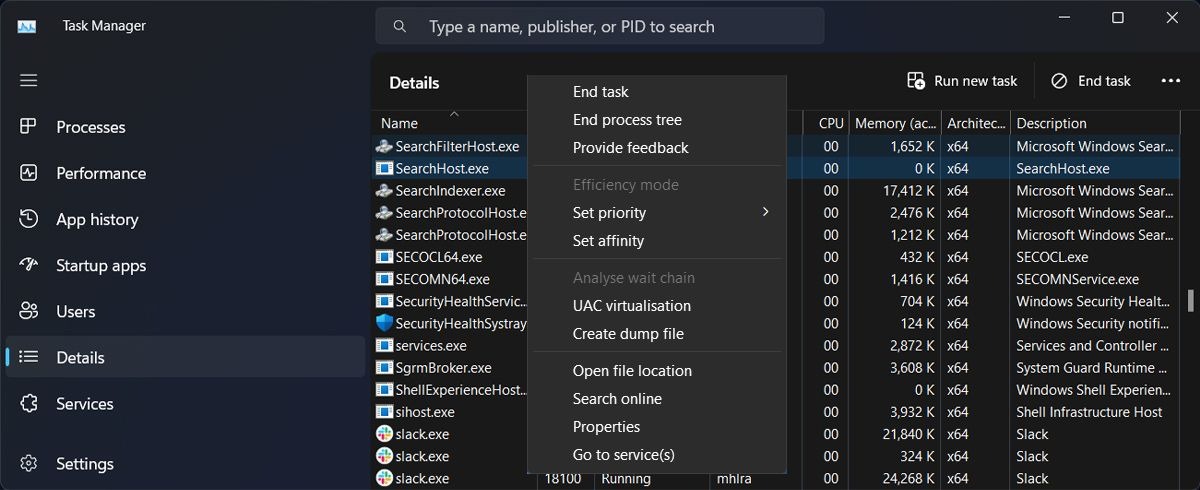
۶- یک اسکن SFC انجام دهید
اگر منوی جستجو پس از پایان فرآیند خود همچنان باز می شود، باید اسکن SFC را اجرا کنید. به این ترتیب، می توانید هر گونه اشکالی را در فایل های سیستم بررسی کنید و از ویندوز بخواهید مشکل را برای شما برطرف کند.
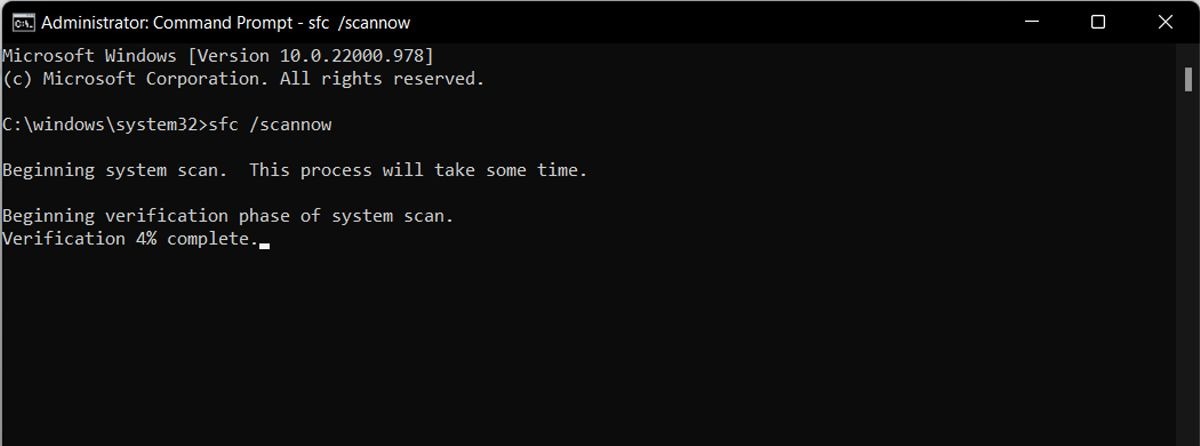
۷- سرویس های ویندوز را چک کنید
جستجوی ویندوز سرویسی است که در پسزمینه اجرا میشود و از نتایج جستجو برای فایلها، کش کردن ویژگیها و فهرستسازی مراقبت میکند. بنابراین، اگر با مشکلی در منوی جستجوی ویندوز مواجه هستید، باید سرویس آن را مجددا راهاندازی کنید.
Win + R را فشار دهید تا پنجره Run ظاهر شود، Services را تایپ کنید و OK را بزنید. در پنجره Services، جستجوی ویندوز را پیدا کنید و باز کنید. برای راهاندازی مجدد سرویس روی Stop Start کلیک کنید.
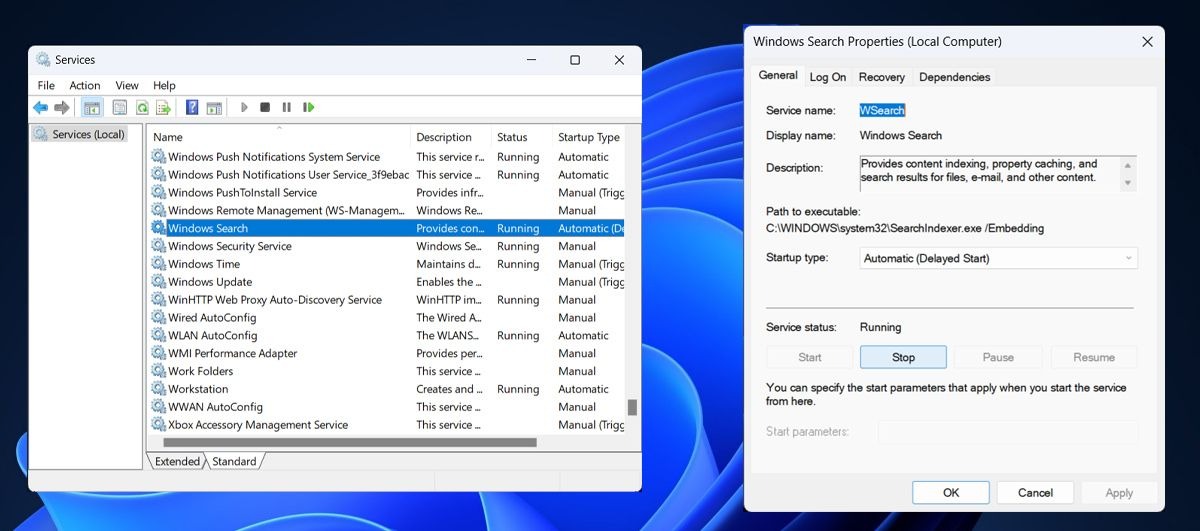
سیستم را Reboot کنید و بررسی کنید مشکل حل شده است یا خیر. این یک نحوه حل مشکل باز شدن خود به خود منوی جستجو در ویندوز ۱۱ است.
مشکل منوی Search را در ویندوز برطرف کنید
نحوه حل مشکل باز شدن خود به خود منوی جستجو در ویندوز ۱۱ را دیدید. همانطور که اشاره کردیم، گاهی اوقات باز شدن منوی جستجو با فشردن تصادفی کلید ویندوز یا ضربه زدن روی صفحه لمسی با سه انگشت ایجاد می شود. حتی اگر علت پیچیده تری وجود داشته باشد، راهنمای ما به شما کمک می کند تا آن را مرتب کنید.
اکنون که منوی جستجوی ویندوز را تحت کنترل دارید، باید یاد بگیرید که چگونه از آن نهایت استفاده را ببرید.
نحوه حل مشکل باز شدن خود به خود منوی جستجو در ویندوز ۱۱ به این ترتیب است. آموزش های مشابه و بیشتر را در نحوه رفع مشکل باز شدن خودکار جعبه Shutdown در ویندوز ۱۱ ببینید.










